你们知道在360云盘中如何开启自动备份吗?想不想学习一下开启自动备份的方法呢? 那么下面感兴趣的小伙伴就和小编一起学习一下吧!
方法/步骤
1、在计算机中,将360云盘程序打开并运行。如图所示;

2、在运行360云盘程序界面,输入帐号和密码,登录到程序中。如图所示;
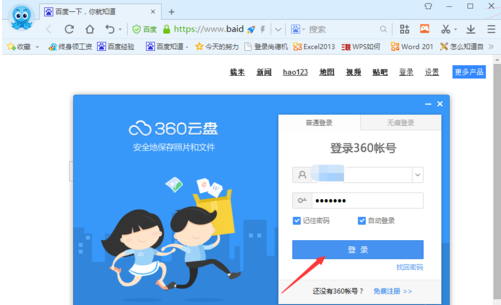
3、在登录的360云盘主界面,点击上方工具栏中的“功能大全”图标按钮。如图所示;
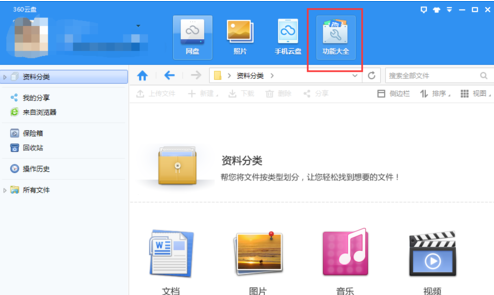
4、在功能大全窗口,选择“自动备份”选项,并点击“打开”。如图所示;
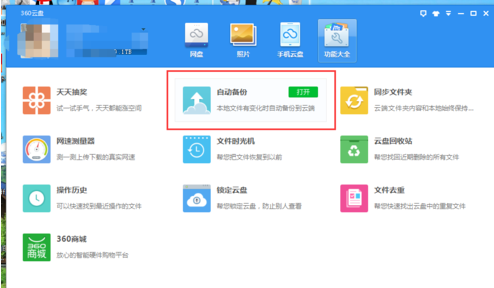
5、点击打开后,这个时候会打开“自动备份”对话框。如图所示;
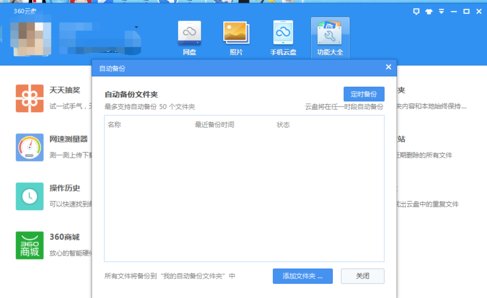
6、在自动备份对话框中,点击“添加文件夹”按钮。如图所示;
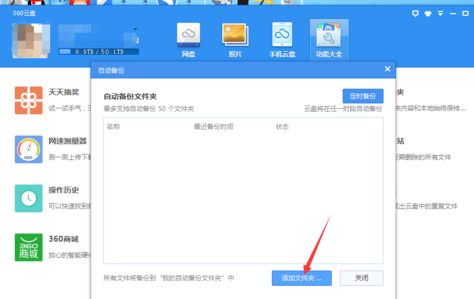
7、点击添加文件夹按钮后,会打开“浏览文件夹”对话框。如图所示;
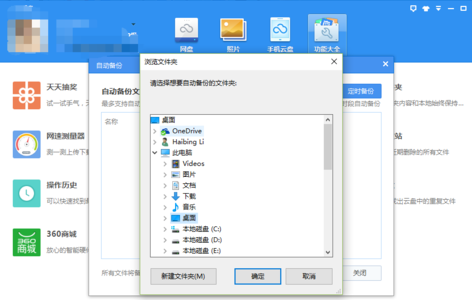
8、在浏览文件夹对话框中,选中需要备份的文件夹,并点击“确定”按钮。如图所示;
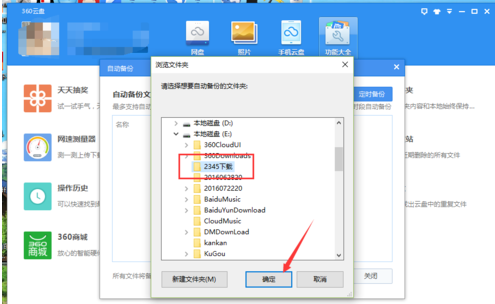
9、添加文件夹后,在自动备份对话框中,可看到当前的状态。如图所示;
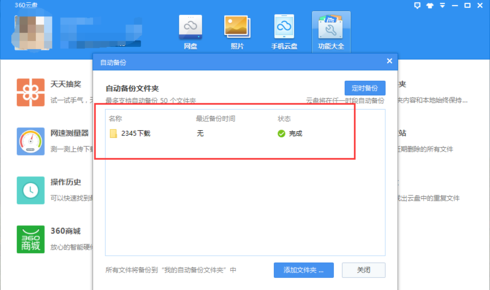
以上就是在360云盘中开启自动备份的方法,希望对大家有所帮助。
 天极下载
天极下载
































































